الإعلانات
هل أعطيت مطاردك عنوانك عن غير قصد؟ نلقي نظرة ومعرفة.
حتى لو كنت تعتقد أن لديك كل ما لديك إعدادات الخصوصية كيفية التحكم في خصوصيتك مع Facebook Timelineعلى الرغم من أن المخطط الزمني الجديد لـ Facebook يبدو رائعًا ، إلا أن هناك بعض المخاوف المتعلقة بالخصوصية التي يجب وضعها في الاعتبار. بالنسبة لمعظم الأشخاص ، ستحتاج بعض الأشياء إلى التعديل قبل أن تتأكد تمامًا من أن مشاركاتك ليست ... اقرأ أكثر بشكل صحيح على Facebook ، قد تفاجأ عندما تجد انتهاكًا كبيرًا للخصوصية في شكل خريطة أماكن Facebook الخاصة بك. الأمر الأكثر إثارة للخوف هو أنك إذا كنت تستخدم هاتفك الذكي لتحميل الصور ، فقد تكون عن طريق الخطأ إعطاء جميع أصدقائك على Facebook الموقع الدقيق لمنزلك ومكتبك وأين يذهب أطفالك مدرسة. قد يكون من المفيد التحقق من ذلك.

ماذا يوجد على خريطة الفيسبوك الخاصة بك؟
تحتوي خريطة الأماكن على جميع أنواع المعلومات عليها ، بما في ذلك الصور التي تحمل علامة موقع ، وأي تحديثات لك أو قام أصدقاؤك بوضع علامة باسمك في موقع مميز ، بالإضافة إلى موقع أي شيء يعرفه Facebook عنك. على سبيل المثال ، على خريطتي ، يمكنك رؤية غطاء أكاديمي صغير يشير إلى المكان الذي حصلت فيه على شهادتي. من المخيف تمامًا مقدار المعلومات التي يمكن للناس تجميعها مع جميع هذه المواقع التي تم تجميعها معًا على الخريطة.
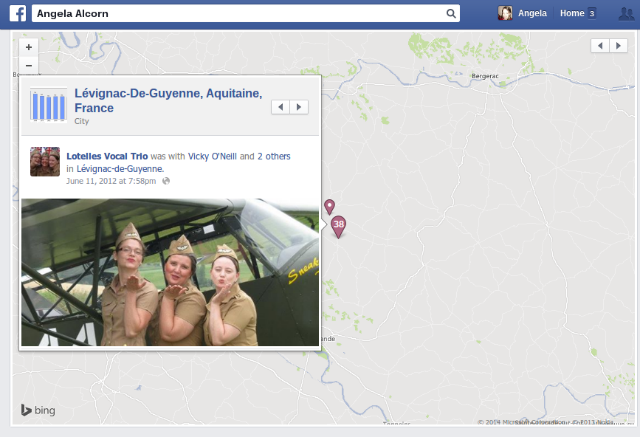
إزالة الخريطة الأساسية
إذا كان هذا يقلقك ، فأول ما يمكنك فعله هو إخفاء خريطتك. إنها بداية ، على أي حال. لإيقاف تشغيل خريطتك ، توجه إلى صفحة "حول" وانتقل لأسفل حتى تجد الأماكن ، أو اتبع هذا الرابط:
https://www.facebook.com/me/map
انقر على أيقونة القلم الرصاص لتعديل القسم واختر "إخفاء هذا القسم". يمكنك أيضًا التخلص من الخريطة من خلال التوجه إلى صفحة "حول" في مخططك الزمني ، والنقر على زر تعديل القلم الرصاص ، واختيار "إدارة الأقسام" وإلغاء تحديد قسم الأماكن. هذه هي الطريقة التي ستعيد بها الخريطة.

لماذا لا يكفي إخفاء الخريطة
كما قد تخمن جيدًا ، لا يؤدي إخفاء هذه الخريطة إلى إزالة خريطتك من Facebook. إنه يجعل الأمر أكثر صعوبة في الرؤية لأنه لم يعد في صفحة "حول". سيعلم أي مطارد حقيقي أنه لا يزال بإمكانه الذهاب إلى الخريطة من خلال عنوان URL المباشر ورؤية ما هو عليه. على سبيل المثال:
https://www.facebook.com/YOUR-URL/map
لذلك ، إذا كان لديك مطارد حقيقي هناك ، فمن الأفضل إزالة أي بيانات موقع من الصور الموجودة في الأماكن الحساسة وتنظيف هذه الخريطة. من الجيد إزالة بيانات الموقع من الصور في منزلك ، ومنازل الأصدقاء ، وأماكن العمل ، والمدارس ، والمتنزهات المفضلة ، والمقاهي المفضلة وما شابه ذلك. قم بإزالة البيانات بشكل أساسي من أي مكان تريد أن تتمكن أنت وأسرتك من الذهاب إليه بانتظام مع الأمان.
توقف عن إرسال بيانات الموقع مع الصور
الخطوة التالية هي إلقاء نظرة على تطبيق Facebook الخاص بك على هاتفك الذكي وإخباره بتحميل الصور بدون أي مواقع GPS مرفقة. هذا يختلف عن كل تطبيق ونظام تشغيل للهاتف ، لذلك قد تحتاج إلى البحث في الإعدادات حتى تجدها.
بالنسبة إلى تطبيق Android القياسي ، اختر الصورة التي تريد تحميلها ، وعندما تصل إلى شاشة تشبه إلى حد كبير تحديث Facebook العادي ، يمكنك اختيار خصوصية هذا التحديث. إذا مررت مؤشر الماوس فوق رمز المكان في هذه الشاشة ، فستتمكن من إزالة (أو إضافة) بيانات الموقع للصورة.
من الممكن أيضًا مزامنة الصور تلقائيًا باستخدام هذا التطبيق ، ولكن أفضل خطوة للخصوصية إذا كنت تستخدم هذا هي تعيين إعدادات الخصوصية لألبوم "تحميلات الجوال" بالكامل. لاحظ أن هذا لن يوقف تحميل بيانات الموقع. أعتقد أن الوضع باستخدام iPhone هو نفسه تقريبًا ، على الرغم من وجود تطبيقات أخرى متاحة لمستخدمي Facebook تعمل بشكل مختلف.
قم بذلك مرة أخرى في كل مرة تبدأ فيها باستخدام تطبيق جديد لـ Facebook على هاتفك. كما أنني سأذهب إلى حد بعيد أوقف تشغيل GPS عندما أكون بالقرب من منزلي كيفية إيقاف GPS في الأماكن الخاصة باستخدام Tasker [Android]مع العدد الكبير من الأدوات المذهلة التي يمتلكها الناس في هذه الأيام ، من السهل حقًا التغاضي عن مخاوف الخصوصية التي تبدو واضحة تمامًا عند التفكير. واحدة من أبسط هذه هي علامات جغرافية الصور. بينما هي ... اقرأ أكثر ، لذا فإن موقع هذه الصور غامض دائمًا.
شيء آخر يجب عليك فعله أثناء إعدادات تطبيق Facebook الخاص بك هو تعطيل خدمات موقع Messenger الخاصة بك ، والتي تكشف تلقائيًا عن موقعك لأي شخص تدردش معه من خلال التطبيق.
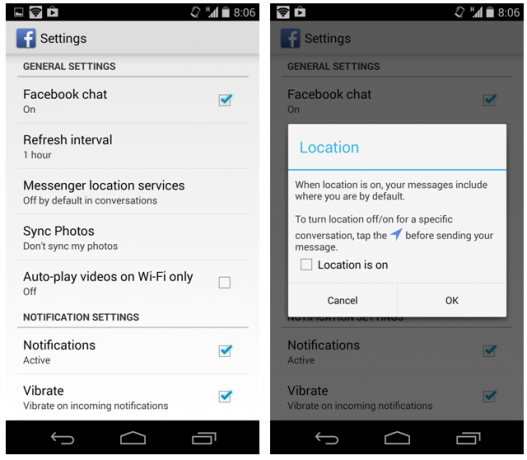
تحديد من يمكنه وسمك
توجه إلى "الصفحة الشخصية و الاشارة"في إعدادات الخصوصية ، ثم قم بتغييره حتى يتمكن أصدقاؤك فقط من وضع علامة باسمك. يمكنك أيضًا تغيير الإعدادات لتحديد من يمكنه مشاهدة المشاركات التي تم وضع علامة باسمك فيها. بعد ذلك ، تأكد من تعيين خيارات مراجعة العلامات بحيث يلزم مراجعة كل شيء قبل نشره على مخططك الزمني. بهذه الطريقة ، لن يتمكن أي شخص آخر من التخلي عن مواقعك نيابة عنك.
تنظيف بيانات موقعك
من خلال الصور الخاصة بك والتأكد من الألبومات و الصور لا تعطي موقعًا محددًا كيفية استخدام وضع العلامات على مواقع Facebook بأمان [نصائح أسبوعية على Facebook]إذا كنت على Facebook قليلاً ، فقد لاحظت على الأرجح أن الأشخاص يضيفون موقعًا إلى مشاركاتهم و الصور ، ووضع علامات على أصدقائهم في المواقع ، وبشكل عام توضيح أنهم في الخارج لدي... اقرأ أكثر المعلومات (تأكد من تضمين الصور التي تم وضع علامة باسمك عليها من قبل الأصدقاء). أيضا ، تذهب من خلال الخاص بك سجل النشاطات ومراجعة جميع المشاركات التي تم وضع علامة عليها ، إزالة أو تقليل ظهور المشاركات ذات العلامات تأكد من أنك آمن باستخدام إعدادات خصوصية Facebook الجديدة: دليل كامليعني Facebook أيضًا شيئين آخرين: التغييرات المتكررة ومخاوف الخصوصية. إذا كان هناك شيء واحد تعلمناه عن Facebook ، فهو أنهم لا يهتمون حقًا بما نحبه أو خصوصيتنا. ولا ينبغي عليهم ... اقرأ أكثر الذي تراه مناسبا.

الحفاظ على الأمان
أنا شخصياً أعتقد أن موقعك المادي هو أحد أهم الأشياء التي يجب الحفاظ على خصوصيتها على وسائل التواصل الاجتماعي. كلما كان ذلك ممكنًا ، اجعل الأمور غامضة وليست محدثة بدقة.
كيف تحافظ على أمان موقعك على الشبكات الاجتماعية؟
Ange خريج دراسات إنترنت وصحافة يحب العمل عبر الإنترنت والكتابة ووسائل التواصل الاجتماعي.

